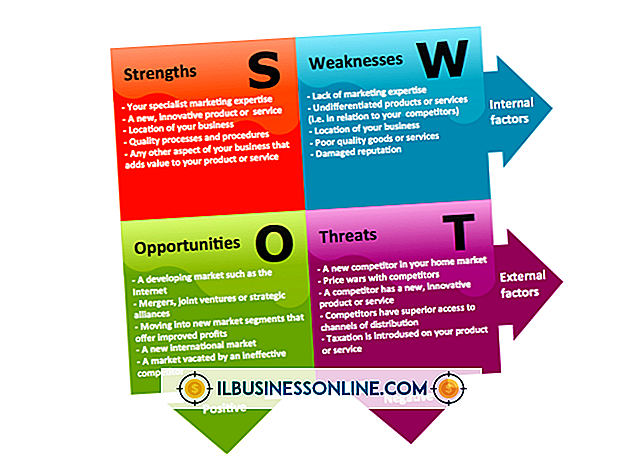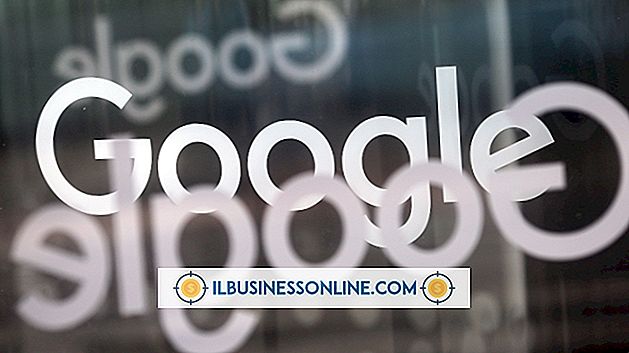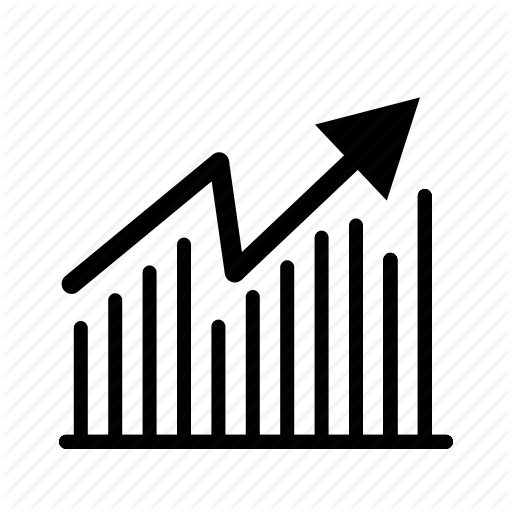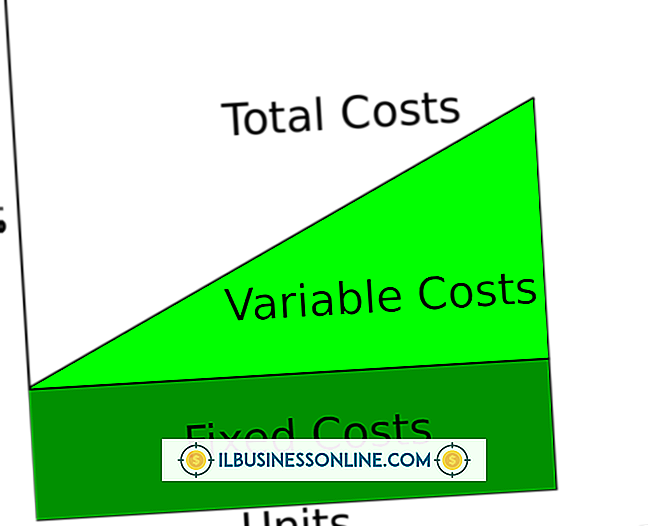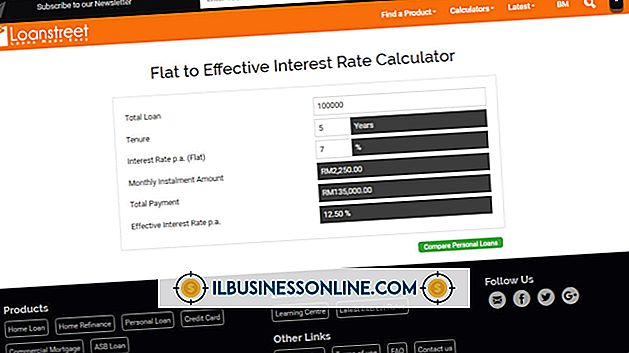So leiten Sie E-Mails von Verizon an Yahoo! weiter

Als Benutzer von Yahoo! Mail können Sie bis zu fünf weitere E-Mail-Adressen in Ihre Yahoo! Posteingang. Auf diese Weise können Sie Ihre Verizon-E-Mails abrufen, ohne sich bei Ihrem Verizon-Konto anzumelden. Um Ihr Verizon-E-Mail-Konto mit Yahoo! zu verknüpfen, müssen Sie es zunächst Ihrem Yahoo! E-Mail-Einstellungen und vergewissern Sie sich, dass Sie der Eigentümer des Verizon-Kontos sind. Dieser Vorgang dauert weniger als 10 Minuten.
1
Melden Sie sich bei Ihrem Yahoo! E-Mail-Konto, klicken Sie auf "Optionen" und wählen Sie "E-Mail-Optionen".
2
Klicken Sie auf den Link "Konten" und anschließend auf "Konto hinzufügen".
3.
Geben Sie einen Namen für dieses Konto ein, z. B. "Verizon-E-Mail" im Feld "Kontoname".
4
Geben Sie Ihren Namen so ein, wie er angezeigt werden soll, wenn Sie E-Mails aus dem Verizon-Konto senden, und geben Sie Ihre Verizon-E-Mail-Adresse in die entsprechenden Felder ein.
5
Konfigurieren Sie Ihre Optionen im Abschnitt "Mail empfangen". Wählen Sie aus, in welchem Ordner die E-Mails abgelegt werden sollen und wie die E-Mails im Ordner farbig sein sollen. Sie müssen auch Ihren Verizon-Benutzernamen und Ihr Kennwort eingeben. Geben Sie im Feld Server "incoming.verizon.net" ein.
6
Klicken Sie auf "Änderungen speichern". Ein Fenster wird geöffnet, in dem Sie Ihr Konto bestätigen können.
7.
Klicken Sie auf den Link "Code senden".
8
Öffnen Sie ein anderes Internetbrowser-Fenster oder eine andere Registerkarte und melden Sie sich bei Ihrem Verizon-E-Mail-Konto an.
9
Öffnen Sie die E-Mail von Yahoo! und kopieren Sie den Bestätigungscode.
10
Kehren Sie mit Ihrem Yahoo! E-Mail-Konto und fügen Sie den Code in das bereitgestellte Feld ein.
11
Klicken Sie auf "Fertig", um den Überprüfungsvorgang abzuschließen. Ihre Verizon-E-Mails werden nun automatisch in Ihre Yahoo! Email-Konto.